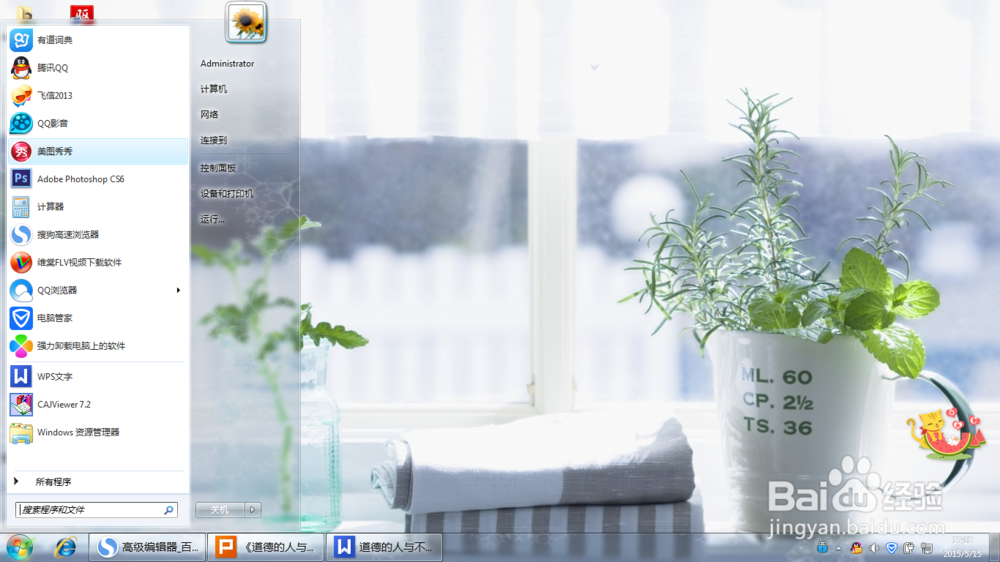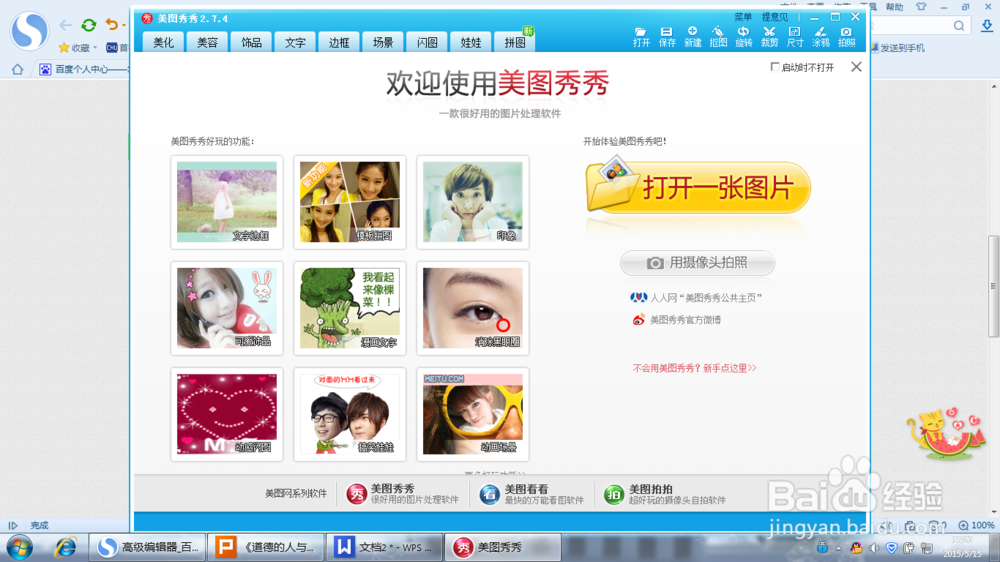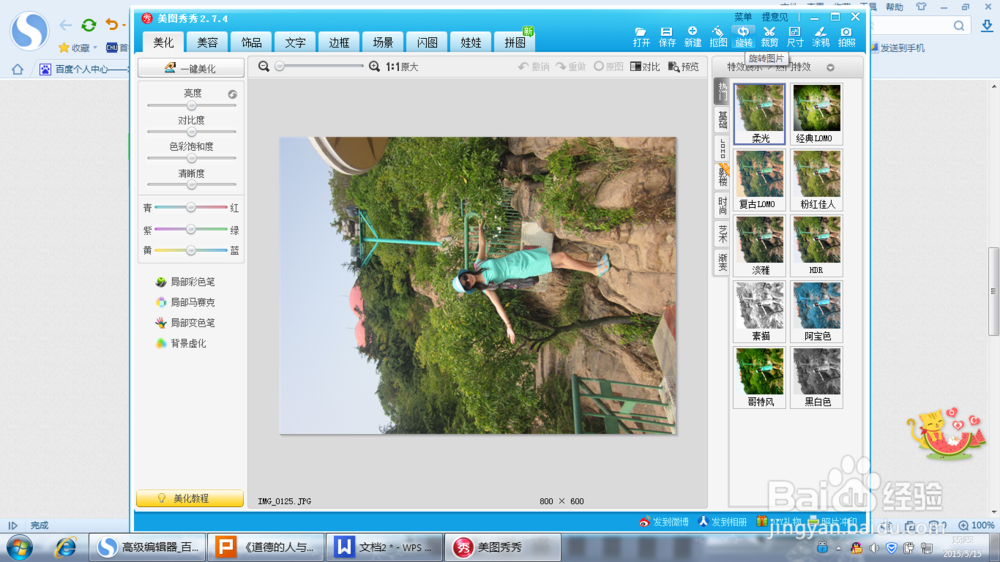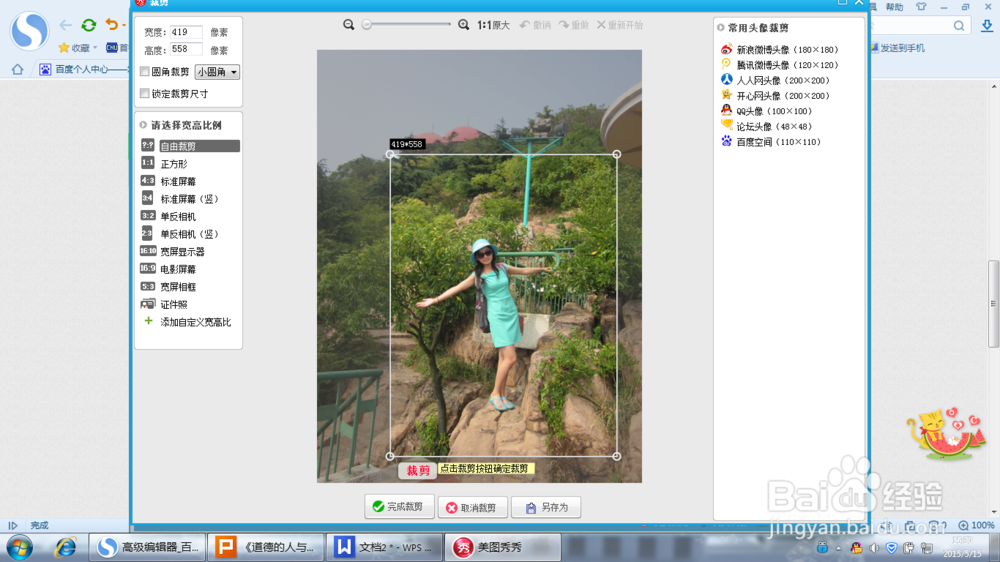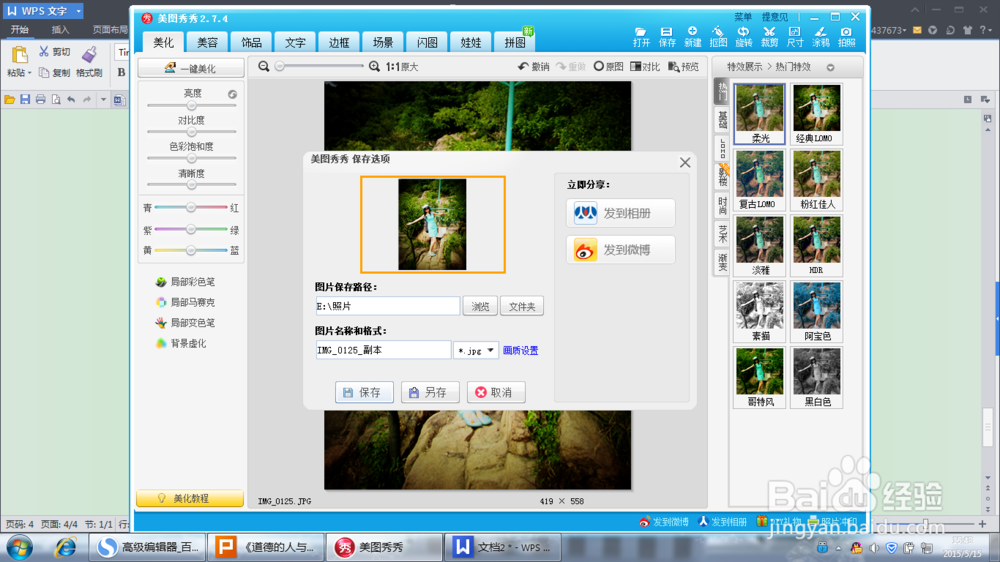如何用美图秀秀修图
1、把拍得不满意的照片从文件夹中找出来,我举例的这张是横向的,看起来不方便,而且背景太多,亮度有点高
2、打开美图秀秀软件,选择“打开一张图片”,打开需要修改的照片,如果像素太大,会出现自动推荐大小的对话框,选择“是”
3、点击右上角的“旋转”,再点击左边的“向左旋转”,再点击图片下方的“完成旋转”,这样图片就旋转成正常方向了
4、点击右上角的“裁剪”,然后拖动裁剪框到合适大小,点击图片下方的“完成裁剪”
5、修改图片亮度,点击左上方的亮度条,到合适亮度即可
6、这样基本操作就完成了,如果想加些特效,可以在图片右边的特效展示中选择自己喜欢的特效,例如经典lomo效果,觉得合适点击右上角“保存”就可以了(额,个人照片,不喜勿喷)。
声明:本网站引用、摘录或转载内容仅供网站访问者交流或参考,不代表本站立场,如存在版权或非法内容,请联系站长删除,联系邮箱:site.kefu@qq.com。
阅读量:91
阅读量:50
阅读量:52
阅读量:31
阅读量:76